短DST未通过,小编教你惠普笔记本如何检测硬盘
- 分类:Win8 教程 回答于: 2018年03月09日 11:33:00
硬盘是电脑硬件中,最容损坏的硬件之一,但是硬盘数据又是一台电脑中最为重要的东西。在平时生活中,电脑商家可能会忽悠用户电脑硬盘坏了,需要更坏硬盘。为了保证数据安全,除了经常备份重要数据,还需要经常检测一下硬盘好坏。怎么检测硬盘好坏呢?为此,小编就给大家带来了惠普笔记本检测硬盘的图文教程。
笔记本电脑已经成为现代办公娱乐不可缺少一部分了,体积小方便携带,不像台式电脑一样。使用笔记本的用户在使用电脑过程中也会碰到一些问题,有位用户询问小编,惠普笔记本已经开不机,但是又不确定是否硬盘损坏了,有什么检测方法呢?下面,小编就来跟大家讲解惠普笔记本检测硬盘的流程。
惠普笔记本如何检测硬盘
下载并安装一款名叫鲁大师的系统工具软件。
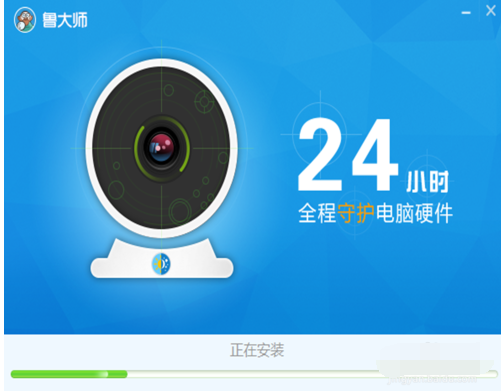
惠普图-1
在软件的主页面中,找到右下角的<磁盘检测>,点击打开。

检测硬盘图-2
可以选择对磁盘整体还是单独的分区进行检测。

硬盘图-3
点击<开始扫描>,软件将对磁盘进行系统的分析。

硬盘图-4
此时软件对磁盘扫描完毕并将扫描结果显示。
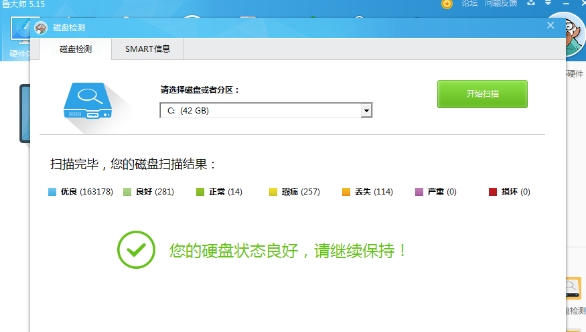
硬盘图-5
点击<SMART信息>,可以看到硬盘更加详细的信息和数据。

惠普图-6
以上就是惠普笔记本检测硬盘的操作流程了。
 有用
26
有用
26


 小白系统
小白系统


 1000
1000 1000
1000 1000
1000 1000
1000猜您喜欢
- 清华同方电脑一键重装系统win8教程..2019/10/06
- 电脑华硕飞行堡垒重装系统win8专业版..2023/01/29
- 虚拟光驱如何安装系统?小编教你直接一..2017/11/14
- 小编教你无法访问您可能没有权限使用..2018/07/14
- chkdsk,小编教你使用chkdsk工具修复c..2018/09/19
- 小编教你win8怎么设置开机密码..2017/10/27
相关推荐
- 小编教你Ghost windows7系统64位和win..2017/06/09
- win8系统磁盘分区的方法2022/02/14
- 显示隐藏文件夹,小编教你电脑如何显示..2018/03/02
- win8开机密码,小编教你win8开机密码怎..2018/05/18
- 隐藏文件夹,小编教你电脑隐藏文件夹怎..2018/01/09
- 台式机组装,小编教你组装电脑高配置清..2018/04/03

















